本文所分享的知识点是【win10快速启动设置教程 windows10设置应用快速启动方法】,欢迎您喜欢我爱IT技术网所分享的教程、知识、经验或攻略,下面是详细的讲解。
win10快速启动设置教程 windows10设置应用快速启动方法
win10快速启动设置教程大家可以来了解一下,下文将会演示win10设置应用快速启动步骤,如果你觉得现在使用的Windows10系统应用启动太慢的话可以试一试下文的方法哦。
第一步、首先打开注册表编辑器,可以通过Windows徽标键+R来打开运行窗口,输入“regedit”然后按回车键来启动。
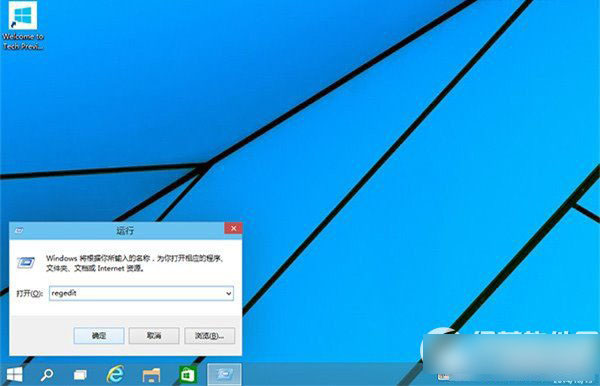
第二步、依次在注册表左侧中展开如下路径:HKEY_CURRENT_USER\Software\Microsoft\Windows\CurrentVersion\Explorer\Serialize,大家很有可能找不到最后的Serialize项,没关系,我们可以在Explorer下面新建该项。直接在Explorer项上点击鼠标右键,然后选择“新建”——“项”,然后将其命名为“Serialize”即可。
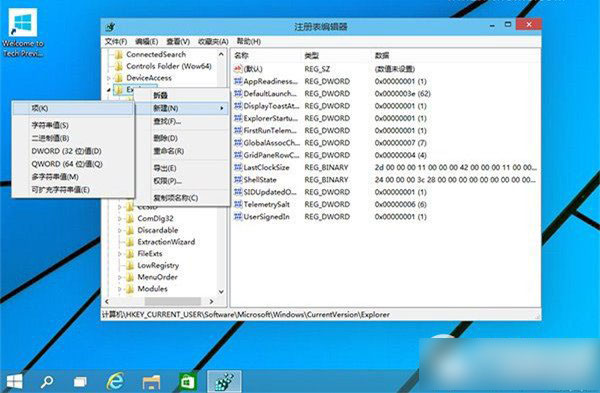
第三步、在Serialize项右侧窗口中,通过点击鼠标右键,新建一个DWORD值,名称为”StartupDelayInMSec“(不包含引号),然后通过双击该键值将其改为”0“(不包含引号)后,确定即可。
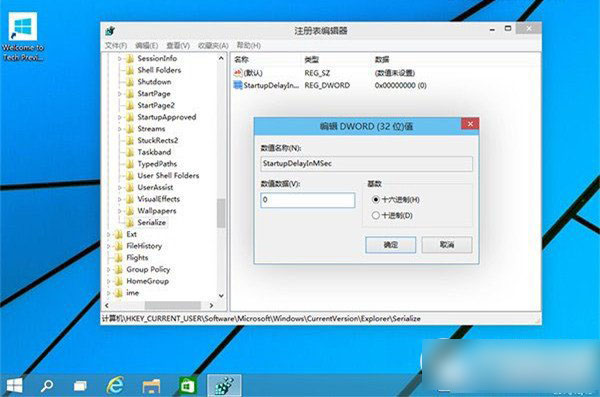
完成上面步骤后,重启计算机即可应用设置。如果你的Win10预览版中的”启动“文件夹内有大量的启动项的话,你将会看到他们更快的启动,虽然不能完全彻底的消除这种延迟,但是提升还是很明显的。当然如果你启动文件夹内没有启动程序的话,设置该项后你可能看不到什么变化。
关于win10快速启动设置教程 windows10设置应用快速启动方法的相关讨论如下:
相关问题:win10快速启动怎么设置 win10快速启动的设置方法
答:首先我们先打开电脑的设置面板,打开之后会进入到如下图所示面板,此时我们可以看到在面板上会有一个“系统”按钮,我们单击该按钮。 然后会进入到系统面板,此时我们会看到有一个“电源和睡眠”选项,单击该选项会进入到如图所示,此时我们单击“其... >>详细
相关问题:win10快速启动怎么设置 win10快速开关机设置
答:百度经验有图文教程http://jingyan.baidu.com/article/54b6b9c0fd9e0a2d583b47d1.html >>详细
相关问题:win10设置快速启动了,关机后翻盖自动开机,怎么解...
答:解决方法: 1、同时按下Windows+X键,选择“电源选项”。 2、在电源管理中,点击左侧的“选择关闭盖子的功能”。 3、将“关闭盖子时”旁的两个选项都改为“不采取任何操作”。 只要按照上述的步骤进行操作,就能恢复正常了。 >>详细
- 评论列表(网友评论仅供网友表达个人看法,并不表明本站同意其观点或证实其描述)
-
